Come zippare un file con WinRAR
WinRAR è uno dei programmi più versatili e potenti per la gestione degli archivi compressi disponibili per Windows. Permette non solo di estrarre i file da tutti i principali formati di archivio ma anche di creare archivi compressi in formato RAR e ZIP partendo da qualsiasi tipologia di documento.
Come dici? Stavi giusto cercando un programma efficace ma al tempo stesso facile da usare per creare archivi compressi? Allora sei capitato proprio nel posto giusto al momento giusto! Su, non perdiamo altro tempo e vediamo insieme come zippare un file con WinRAR. Scommetto che imparerai subito.
Per imparare come zippare un file con WinRAR, devi innanzitutto collegarti al sito Internet di WinRAR e cliccare sul pulsante PRELEVA collocato di fronte alla voce WinRAR per Windows 2000/Xp/2003/Vista/7 a 32 bit (se usi un sistema operativo a 32 bit) oppure alla voce WinRAR per Windows 2000/Xp/2003/Vista/7 a 64 bit (se usi un sistema operativo a 64 bit) per scaricare il programma sul tuo PC.
A download completato apri, facendo doppio click su di esso, il file appena scaricato (WinRAR-x64-420it.exe) e clicca prima su Installa e poi su OK e Chiudi per terminare il processo d'installazione di WinRAR. A questo punto, potrai non solo aprire tutti i principali formati di archivi compressi semplicemente facendo doppio click su di essi ma anche crearne di nuovi facilmente. Vediamo come.

Tutto quello che devi fare per zippare un file con WinRAR è cliccare con il tasto destro del mouse sul file (o sui file) che vuoi aggiungere al tuo archivio e selezionare la voce Aggiungi ad un archivio dal menu che compare. Nella finestra che si apre, metti il segno di spunta accanto alla voce ZIP, digita il nome che vuoi assegnare all'archivio nell'apposito campo di testo e clicca sul pulsante OK per avviare la creazione di un archivio in formato ZIP contenente i file che hai selezionato.
Per impostazione predefinita, l'archivio viene salvato nella stessa cartella dei file di origine ma puoi anche selezionare un'altra destinazione cliccando sul pulsante Browse. Utilizzando il menu a tendina Metodo di compressione puoi inoltre impostare il livello di compressione da usare per creare il file zip. Ricorda, però: più è alto il livello di compressione e più lungo sarà il processo di creazione dell'archivio.
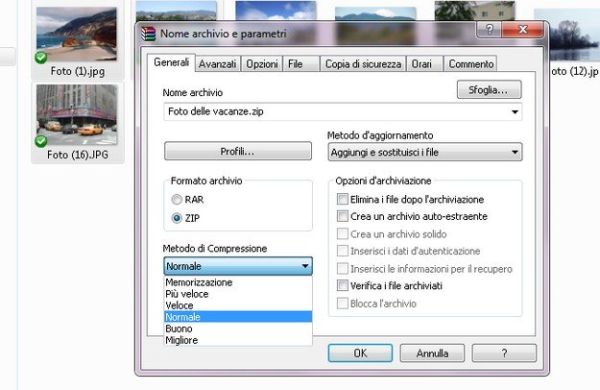
Vuoi creare degli archivi ZIP protetti da password, in modo che il loro contenuto non possa essere visualizzato da chi non ne ha il permesso? Nessun problema, WinRAR permette di fare anche questo. Avvia la procedura per zippare un file con WinRAR come appena visto insieme e, prima di cliccare sul pulsante OK ed avviare la creazione del file ZIP, recati nella scheda Avanzati.
A questo punto, clicca sul pulsante Parola chiave, digita la password che vuoi usare per proteggete il tuo archivio nei campi Inserisci la parola chiave e Reinserisci la parola chiave per verifica nella finestra che si apre e clicca su OK per due volte consecutive per creare il tuo archivio cifrato. È stato facile, no?
